MapGIS图框制作
MAPGIS6.7根据图幅号、经纬度,生成小比例尺1:50000图框全过程
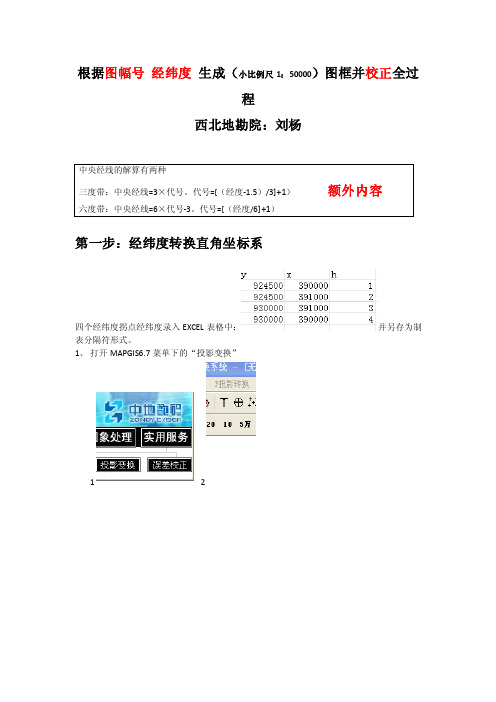
根据图幅号经纬度生成(小比例尺1:50000)图框并校正全过
程
西北地勘院:刘杨
第一步:经纬度转换直角坐标系
四个经纬度拐点经纬度录入EXCEL表格中:并另存为制表分隔符形式。
1、打开MAPGIS6.7菜单下的“投影变换”
12
3 4
5 6 7
8
9经纬度转换成直角坐标后形式。
二、制作投影框为后面做准备:
关闭并自己命名“投影拐点1”保存点线文件(放置第一个文件夹里)“文件夹一”
2根据图幅号生成标准图框
新建“文件夹二”用于图名生成小比例尺1:50000图框文件:
MAPGIS6.7图幅号生成标准图框过程
2、已知图幅号例如:
3、已知左下角经纬度坐标及右上角经纬度坐标
注意:这个坐标基本不用
1
23
4
5
纬度385000改成390000,点击图框文件名输入TK001,保存在“文件夹二”里面
待点、线、区文件保存完成。
第三部四点校正
,这就是小比例尺误差校正的全部过程。
用鼠标点击十字位置会变成青色,单击是。
上面关闭文件这一步很重要
上面箭头理论值输入的编号要和实际值编号一致。
第三部完成后就可以关闭所以窗口。
校正结束。
根据图幅号生成的的图框,只含有图面坐标,没有实际坐标,通过校正达到消除误差,添加实际坐标的目的。
平移到实际坐标
的位置应该更准确。
mapgis图框自动生成

1、使原有图外裁剪框图层处于编辑状态。
2、设置——系统参数——显示线坐标系统,勾选——拿笔记录左下角跟右上角坐标。
3、打开mapgis主菜单,——实用服务——投影变换——系列标准图框——键盘生产矩形图框
4、矩形分幅方法——任意公里矩形分幅,以保证横、纵向结束公里值x2、y2能够输入数值。
5、图廓参数:单位为km,输入表格内数值,本框内输入的坐标x、y,与测量坐标相反。
起始网格值X、Y与x1、y1相对应,网间隔为0.5。
6、边框参数:单位为mm,内间距:50,外间距5,边框宽5。
网线类型:绘制十字坐标线。
勾选比例尺,比例尺为原地图比例尺,一般国家二调为1:1000,十字线长50,
7、坐标系:国家坐标系统
8、点参数:改为打印后能看清的大小值。
例。
MAPGIS常用菜单使用方法简介
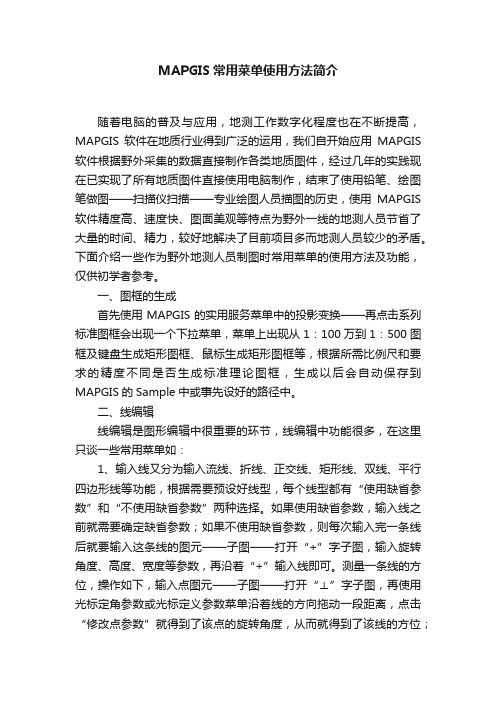
MAPGIS常用菜单使用方法简介随着电脑的普及与应用,地测工作数字化程度也在不断提高,MAPGIS软件在地质行业得到广泛的运用,我们自开始应用MAPGIS 软件根据野外采集的数据直接制作各类地质图件,经过几年的实践现在已实现了所有地质图件直接使用电脑制作,结束了使用铅笔、绘图笔做图——扫描仪扫描——专业绘图人员描图的历史,使用MAPGIS 软件精度高、速度快、图面美观等特点为野外一线的地测人员节省了大量的时间、精力,较好地解决了目前项目多而地测人员较少的矛盾。
下面介绍一些作为野外地测人员制图时常用菜单的使用方法及功能,仅供初学者参考。
一、图框的生成首先使用MAPGIS的实用服务菜单中的投影变换——再点击系列标准图框会出现一个下拉菜单,菜单上出现从1:100万到1:500图框及键盘生成矩形图框、鼠标生成矩形图框等,根据所需比例尺和要求的精度不同是否生成标准理论图框,生成以后会自动保存到MAPGIS的Sample中或事先设好的路径中。
二、线编辑线编辑是图形编辑中很重要的环节,线编辑中功能很多,在这里只谈一些常用菜单如:1、输入线又分为输入流线、折线、正交线、矩形线、双线、平行四边形线等功能,根据需要预设好线型,每个线型都有“使用缺省参数”和“不使用缺省参数”两种选择。
如果使用缺省参数,输入线之前就需要确定缺省参数;如果不使用缺省参数,则每次输入完一条线后就要输入这条线的图元——子图——打开“+”字子图,输入旋转角度、高度、宽度等参数,再沿着“+”输入线即可。
测量一条线的方位,操作如下,输入点图元——子图——打开“⊥”字子图,再使用光标定角参数或光标定义参数菜单沿着线的方向拖动一段距离,点击“修改点参数”就得到了该点的旋转角度,从而就得到了该线的方位;2、键盘输入线,使用该功能可以把已知点的x、y坐标输入,系统会使输入点自动生成线;3、用点连线,依次捕捉点工作区内的点图元控制系统会自动连接成线,没有点的地方可以用F8加点;4、弧段提取线,用鼠标拾取单个弧段,系统会将选择的弧段自动提取到当前可编辑的线工作区中。
MAPGIS软件做地图图框步骤和方法
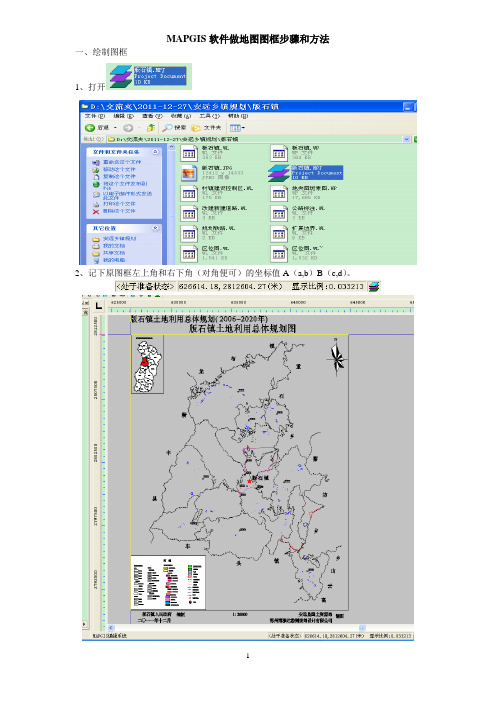
MAPGIS软件做地图图框步骤和方法一、绘制图框1、打开2、记下原图框左上角和右下角(对角便可)的坐标值A(a,b)B(c,d)。
3、绘制图框:MAPGIS6.7主菜单→实用服务→投影变换→MAPGIS投影变换系统→系列标准图框→键盘生成矩形图框→矩形图框参数输入(按要求输入相关参数)→确定→绘成图框①MAPGIS6.7主菜单→实用服务→投影变换②MAPGIS投影变换系统→系列标准图框→键盘生成矩形图框③矩形图框参数输入(按要求输入相关参数)→确定注意:1.如步骤2中所示,取原图框左上角及右下角坐标分别为A(a,b)和B(c,d)。
则图廓参数中横向起始坐标值X为a,纵向起始坐标值Y为d;横向结束坐标值X为c,纵向结束坐标值Y为b。
起始点(a,d),结束点(c,b)。
2.图廓内网线参数:网起始值X及网起始值Y分别为比a和d稍大的数。
3.矩形分幅方法:选择用户自定义坐标框。
4.比例尺:选择与图相同的比例尺。
5.图框文件名:可以命名文件和选择保存路径④绘成图框二、获取经纬度坐标值(该过程需要进行MAPGIS向ARCGIS的文件转换。
)1、MAPGIS转为ARCGIS:MAPGIS6.7主菜单→图形处理→文件转换→无标题(文件转换窗口)→F文件(下拉菜单)→L装入线(单击)→MAPGIS打开文件(窗口)选择要存入的线文件(原图框)→打开→O输出(下拉菜单)→输出SHAPE文件(单击)→选择文件(对话框)→确定→ESRI SHAPE(命名shape文件并保存在指定位置)→保存(单击)①MAPGIS6.7主菜单→图形处理→文件转换②文件转换→无标题(文件转换窗口)→F文件(下拉菜单)→L装入线(单击)③L装入线(单击)→MAPGIS打开文件(窗口)选择要存入的线文件(原图框)→打开④O输出(下拉菜单)→输出SHAPE文件(单击)⑤输出SHAPE文件(单击)→选择文件(对话框)→确定⑥ESRI SHAPE(命名shape文件并保存在指定位置)→保存(单击)2、将版石.SHP文件导入预先建好的一个ARCGIS项目库内1)新建项目库:打开ArcCatalog→在指定位置(本例为E盘)新建一个File Geodatabase库文件(New File Geodatabase)2)将版石.SHP文件导入New File Geodatabase库文件在版石.SHP上点鼠标右键→下拉菜单(单击)→(单击)→对话框→在中点击→对话框中选择已建好的New File Geodatabase项目库→单击add→→单击OK①在版石.SHP上点鼠标右键→下拉菜单(单击)→(单击)②对话框→在中点击③对话框中选择已建好的New File Geodatabase项目库→单击add④→单击OK→成功导入3)在ARGMAP中打开并匹配坐标系在地图显示窗口右击→下拉菜单→→单击→对话框→→→对话框→选择一个已有文件如→add→完成①在地图显示窗口右击→下拉菜单→→单击②对话框→→点击③对话框→选择一个已有文件如→add⑤对话框→确定注意:如果需要修改坐标系参数,在对话框内单击→→进行编辑4)显示经纬度坐标并记录①在地图显示窗口右击→下拉菜单→→单击→对话框→→选择→确定②分别记下图框左上角和左下角的坐标A’(a’,b’)和B(c’,d’)三、编辑图框1、打开→添加项目(单击):添加步骤一中的新建图框文件:版石.WP, 版石.WL, 版石.WT。
MAPGIS非标准图框的生产

非标准图框的生成
先点
实用
服务
然后选择投影变
换
进来之后选择系
列标准图框
系列标准图框里面选择键盘生成图框,进来之后如下图:
然后打开咱们要生成图框的文件(记下最左下角和右上角的坐标)如下图
记下左下角这一
点的横纵坐标
这个即为左下角的
横纵坐标
然后再看这个
最后点确定生成的图框(如下图)
记下左下角这一
点的横纵坐标
选任意公里矩形分
副
这个可以按情况而定
比例尺就写1000
图上多少就写多少,但是是公里值这三项由情况而定
横纵起始公里值和结束公里值有图上而定,但是得改
为公里值
然后点文件——另存文件,出现(如下图)
全部选上,然后点
击确定
点确定后如下图:
保存到自己能找得
到的地方
接下来点、线、面文件都会保存一次,但是三个文件最好保存到一个地方
然后把这三个文件添加到已经做好的没有图框的那个里面(如图)
把这三个文件添加
进来
然后它会提示如下:
这个没事,只要点
三次确定就可以了
然后点击复位,一张加好图框的图就完成了(如图)
最后只要保存工程就可以了,希望对大家有所帮助。
(注:素材和资料部分来自网络,供参考。
请预览后才下载,期待你的好评与关注!)。
最详细mapgis作图步骤

将范围线套入当地的二调图中,选取缩略图需要反映要素如:等高线(计曲线) 、水系、道路、村庄等。圈定缩略图范围,裁剪保存后将这些要素颜色线性调整 为附录A对应的图例样式,对缩略图整图变换缩小后,放到项目区右上方。
h
7
2)将.dxf文件转换为.wl线文件。点击mapgis 中图形处理/文件转换, 弹出
对话框,点击I输入/装入DXF,添加成区线.dxf 文件,转换后在空白处右键单击,之后点击复 位窗口,检查所需成区线是否完整。然后点击 F文件/保存线,存线文件名字为“成区线.wl”。 (同理cad中范围线、现状线等及点文件转换 为mapgis文件方法同上)
目录
一、CAD中实测图的处理 二、拓扑成区 三、区属性完善 四、现状各要素添加及整饰 五、拐点坐标及现状地类统计 六、缩略图的制作 七、图面后期完善工作
一、CAD中实测图的处理
1、新建范围线图层,划定范围线,根据实测 图中比较明显的地类界线或者道路、沟渠、 河流的内侧线圈定范围线;(尽量不要自己 画范围线,最好用实测图测量的线)
3)然后O输出/输出线的E00(双精度),保
存为
用记事本打开该拐点
线.e00文件,选中拐点坐标粘贴到Excel表
中
h
23
粘贴到excel中时在粘贴选项中选择使用文本导入向导。(分为3个步骤), 最后把格式设置为常规再加上相应的代号即可。
步 骤 一
步 骤 二
步 骤 三
利用Mapgis制作标准图框
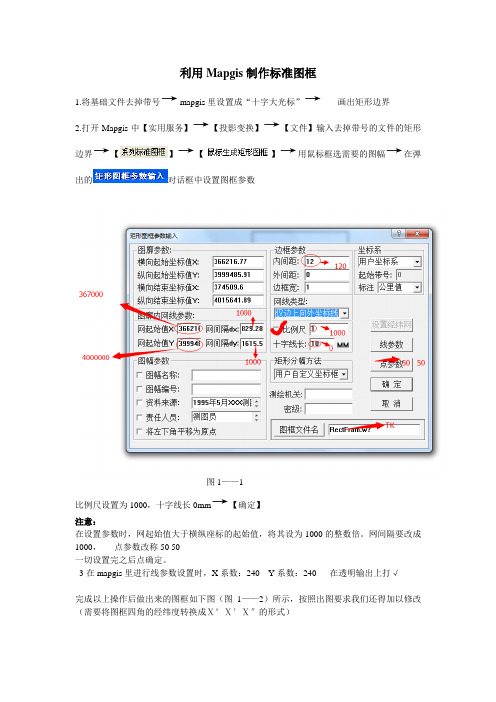
利用Mapgis制作标准图框
1.将基础文件去掉带号→m apgis里设置成“十字大光标”→画出矩形边界
2.打开Mapgis中【实用服务】→【投影变换】→【文件】输入去掉带号的文件的矩形边界→【】→【】→用鼠标框选需要的图幅→在弹出的对话框中设置图框参数
图1——1
比例尺设置为1000,十字线长0mm→【确定】
注意:
在设置参数时,网起始值大于横纵座标的起始值,将其设为1000的整数倍。
网间隔要改成1000,点参数改称50 50
一切设置完之后点确定。
3在mapgis里进行线参数设置时,X系数:240 Y系数:240 在透明输出上打√
完成以上操作后做出来的图框如下图(图1——2)所示,按照出图要求我们还得加以修改(需要将图框四角的经纬度转换成Ⅹ°Ⅹ′Ⅹ″的形式)
图1——2
3.图框的整饰及经纬度显示形式的修改(在图框四角的经纬度转换时可以利用小软件可以完成)
①、首先是要有坐标转换工具了
②、把自己想转换的坐标输入到.txe格式的文本里,切忌:每一栏均要以“,”号隔开,并保存。
如下图:
③、打开转换工具,调好转换关系
④、点最下面的“文件转换”
⑤、在选择格式里有默认的.txt格式,点确定即可
⑥、“浏览”,把刚保存的文本打开
⑦、打开后点转换键,出现各对话框,点确定
⑧、右方的.txe1就是所要的大地坐标。
位置与源文本同一目录下
3坐标转换完成后将转换好的经纬度按Ⅹ°Ⅹ′Ⅹ″的形式输入到图框中,到这步之后,整个图框的制作就完成了,如下图:
4.。
mapgis标准图框生成
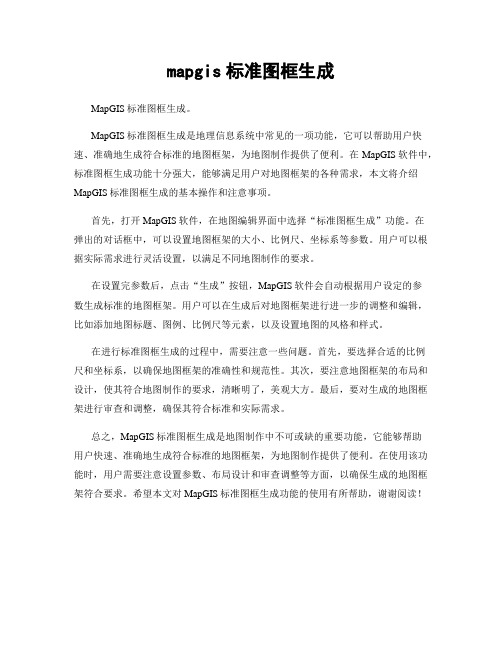
mapgis标准图框生成
MapGIS标准图框生成。
MapGIS标准图框生成是地理信息系统中常见的一项功能,它可以帮助用户快速、准确地生成符合标准的地图框架,为地图制作提供了便利。
在MapGIS软件中,标准图框生成功能十分强大,能够满足用户对地图框架的各种需求,本文将介绍MapGIS标准图框生成的基本操作和注意事项。
首先,打开MapGIS软件,在地图编辑界面中选择“标准图框生成”功能。
在
弹出的对话框中,可以设置地图框架的大小、比例尺、坐标系等参数。
用户可以根据实际需求进行灵活设置,以满足不同地图制作的要求。
在设置完参数后,点击“生成”按钮,MapGIS软件会自动根据用户设定的参
数生成标准的地图框架。
用户可以在生成后对地图框架进行进一步的调整和编辑,比如添加地图标题、图例、比例尺等元素,以及设置地图的风格和样式。
在进行标准图框生成的过程中,需要注意一些问题。
首先,要选择合适的比例
尺和坐标系,以确保地图框架的准确性和规范性。
其次,要注意地图框架的布局和设计,使其符合地图制作的要求,清晰明了,美观大方。
最后,要对生成的地图框架进行审查和调整,确保其符合标准和实际需求。
总之,MapGIS标准图框生成是地图制作中不可或缺的重要功能,它能够帮助
用户快速、准确地生成符合标准的地图框架,为地图制作提供了便利。
在使用该功能时,用户需要注意设置参数、布局设计和审查调整等方面,以确保生成的地图框架符合要求。
希望本文对MapGIS标准图框生成功能的使用有所帮助,谢谢阅读!。
- 1、下载文档前请自行甄别文档内容的完整性,平台不提供额外的编辑、内容补充、找答案等附加服务。
- 2、"仅部分预览"的文档,不可在线预览部分如存在完整性等问题,可反馈申请退款(可完整预览的文档不适用该条件!)。
- 3、如文档侵犯您的权益,请联系客服反馈,我们会尽快为您处理(人工客服工作时间:9:00-18:30)。
MapGIS实用小功能图解(八)——MapGIS图框制作
1、打开MapGIS投影变换模块,然后打开需要制作边框的地图(本人一般使用1:1的比例尺的,添加,图形的查找,图形的分析,制作图形比例尺都特别方便,只有在具体出图时使用投影转换为可。
),如下。
2、在非标准图幅的情况下,选择使用“鼠标生成矩形图框”,有明确图框边界的可以使用“键盘标生成矩形图框”,弹出下下对话框图。
3、首先设置图框文件名,然后对起始和结束的坐标进行适当的修改,一般修改成整千,或整百的标范围内,如下图,这样的话,在图框内网线参数中设置网起始值X,与Y(比起始坐标X,Y大一
是实际坐标单位对应的长度,与后面的比例尺无关。
内间距的参数,点参数的大小,也是实际坐标与标注单位有关,如本例其实X坐标480000(M),比例尺1000,
注意:标注公里后的值的计算:480000m*1000(mm)*(1/1000)*(1/1000)=480,计算解释如下:
480000m*1000(mm):MapGIS绘制图形的单位是毫米,所以先转换为毫米为单位的
480000m*1000(mm)*(1/1000):再乘以比例尺(1/1000)
480000m*1000(mm)*(1/1000)*(1/1000):计算输出单位与输入单位的换算关系(1m=1/1000km)
最终生成的结果如下下图
4、生成的图框也许不是我们想要的结果,那么需要手动修改下,下面我修改的结果(下图)。
发在原有的基础上进一步修改,最终成图如下下图。
